विंडोज 8 लॉक स्क्रीन में दो बेसिक होते हैंएलिमेंट्स: बैटरी और नेटवर्क के लिए डायनामिक आइकन के साथ लॉक स्क्रीन इमेज, एप्लिकेशन स्टेटस मैसेज बैज और लॉगिन स्क्रीन जहां आप पासवर्ड डालकर विंडोज में लॉग इन करते हैं। यदि आप विंडोज 8 बीटा संस्करण का उपयोग कर रहे हैं, तो आप जान सकते हैं कि यह उपयोगकर्ताओं (प्रशासकों और मानक उपयोगकर्ताओं) को लॉक स्क्रीन पृष्ठभूमि छवि को बदलने की अनुमति देता है। यदि आप एक सिस्टम प्रशासक हैं, तो आप अन्य पीसी उपयोगकर्ताओं को स्थानीय समूह नीति संपादक का उपयोग करके लॉक स्क्रीन पृष्ठभूमि छवि को बदलने से रोक सकते हैं। निम्न में से, हम आपको लॉक स्क्रीन छवि अनुकूलन विकल्पों को अक्षम करने की प्रक्रिया के माध्यम से मार्गदर्शन करेंगे। यह उपयोगकर्ताओं को डिफ़ॉल्ट / वर्तमान में लागू लॉक स्क्रीन पृष्ठभूमि छवि को बदलने से प्रतिबंधित करने के लिए निजीकृत> लॉक स्क्रीन विंडो (पीसी सेटिंग्स से सुलभ) को अक्षम कर देगा।
शुरू करने के लिए, सुनिश्चित करें कि आपने प्रशासक के रूप में विंडोज में लॉग इन किया है या स्थानीय समूह नीति सेटिंग्स को बदलने के लिए प्रशासनिक अधिकारों की आवश्यकता है। सबसे पहले, स्टार्ट स्क्रीन पर जाएं, टाइप करें gpedit.msc, राइट साइडबार से ऐप्स चुनें, और फिर क्लिक करें gpedit.msc मुख्य विंडो में।

यह लोकल ग्रुप पॉलिसी एडिटर खोलेगा। अब, निम्न स्थान पर नेविगेट करें।
कंप्यूटर विन्यास / प्रशासनिक टेम्पलेट / नियंत्रण कक्ष / निजीकरण
मुख्य विंडो में सभी वैयक्तिकरण से संबंधित नीति सेटिंग्स शामिल हैं। अब, पॉलिसी सेटिंग नाम पर राइट क्लिक करें लॉक स्क्रीन छवियों को बदलने से रोकें और संपादित करें का चयन करें। आवश्यकता से इतर लॉक स्क्रीन इमेज को बदलना बंद करें नीति सेटिंग, आपके पास है प्रारंभ मेनू पृष्ठभूमि को बदलने से रोकें तथा लॉक स्क्रीन प्रदर्शित न करें दाईं ओर सूची में नीति सेटिंग।
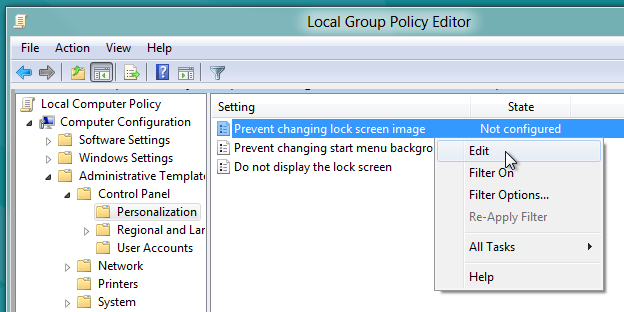
यह एक अलग विंडो खोलेगा, जहाँ से आपडिफ़ॉल्ट नीति सेटिंग को ट्विक कर सकते हैं। शीर्ष पर, कॉन्फ़िगर, सक्षम और अक्षम विकल्प उपलब्ध नहीं हैं। प्रत्येक सेटिंग का चयन करने से आपको सहायता अनुभाग में इसका प्रभाव पढ़ने को मिलेगा। सक्षम करने के लिए लॉक स्क्रीन इमेज को बदलना बंद करें, बस चयन करें सक्रिय सूची से और ठीक पर क्लिक करें।
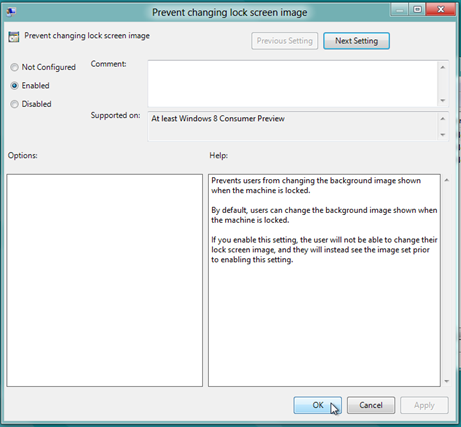
एक बार करने के बाद, आपको समूह नीति सेटिंग में किए गए परिवर्तनों को लागू करना होगा। ऐसा करने के लिए, स्थानीय समूह नीति संपादक को बंद करें और रन संवाद बॉक्स खोलें। कमांड दर्ज करें ”gpupdate / force“और ओके पर क्लिक करें।
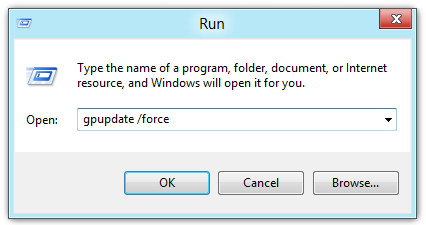
एक बार पॉलिसी सेटिंग अपडेट हो जाने के बाद, आपके पीसी उपयोगकर्तालॉक स्क्रीन छवि पृष्ठभूमि को बदलने में सक्षम नहीं होगा। जब आप पीसी सेटिंग्स पर नेविगेट करते हैं-> निजीकृत करें, तो यह आपको एक संदेश दिखाएगा, जिसमें कहा जाएगा कि "इस पृष्ठ पर कुछ सेटिंग्स को समूह नीति द्वारा अक्षम कर दिया गया है"।
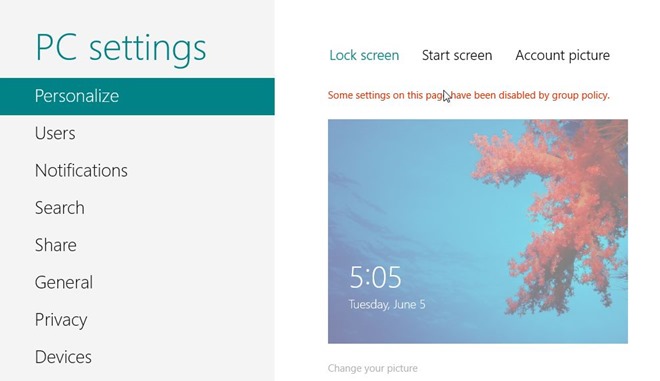
इस तरह, आप लॉक स्क्रीन की छवि को बदलने से अन्य उपयोगकर्ताओं को आसानी से अक्षम कर सकते हैं।













टिप्पणियाँ